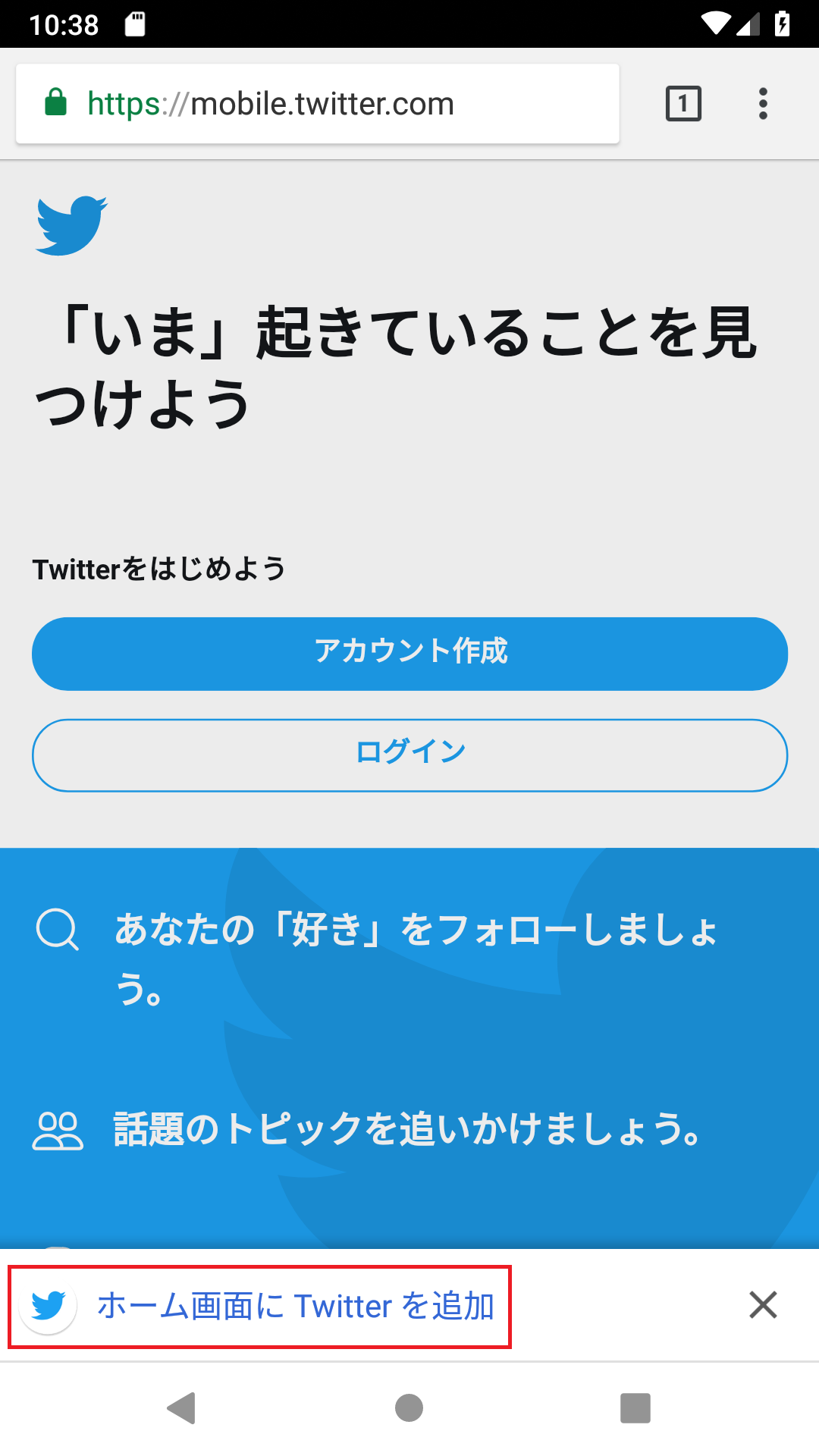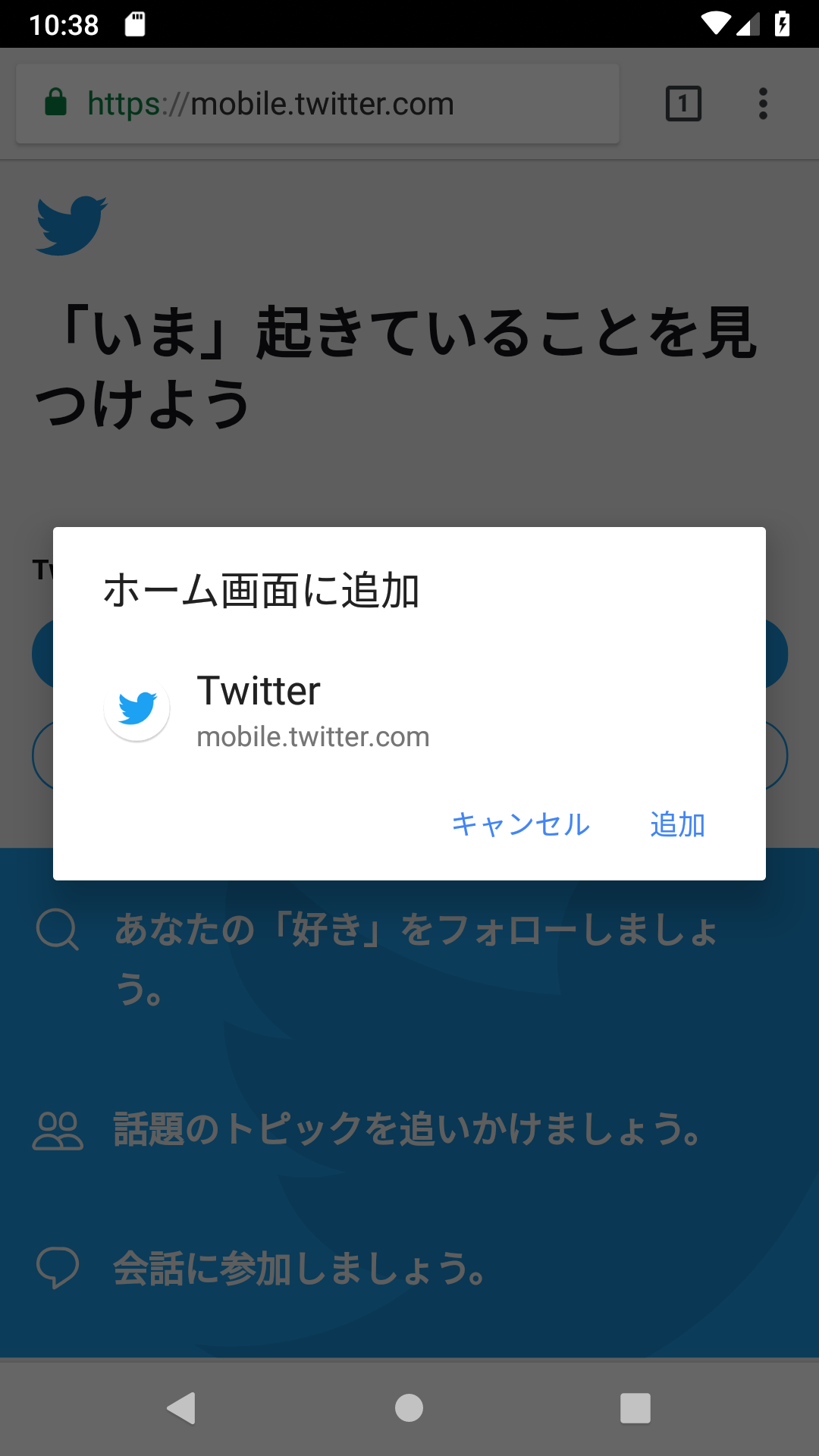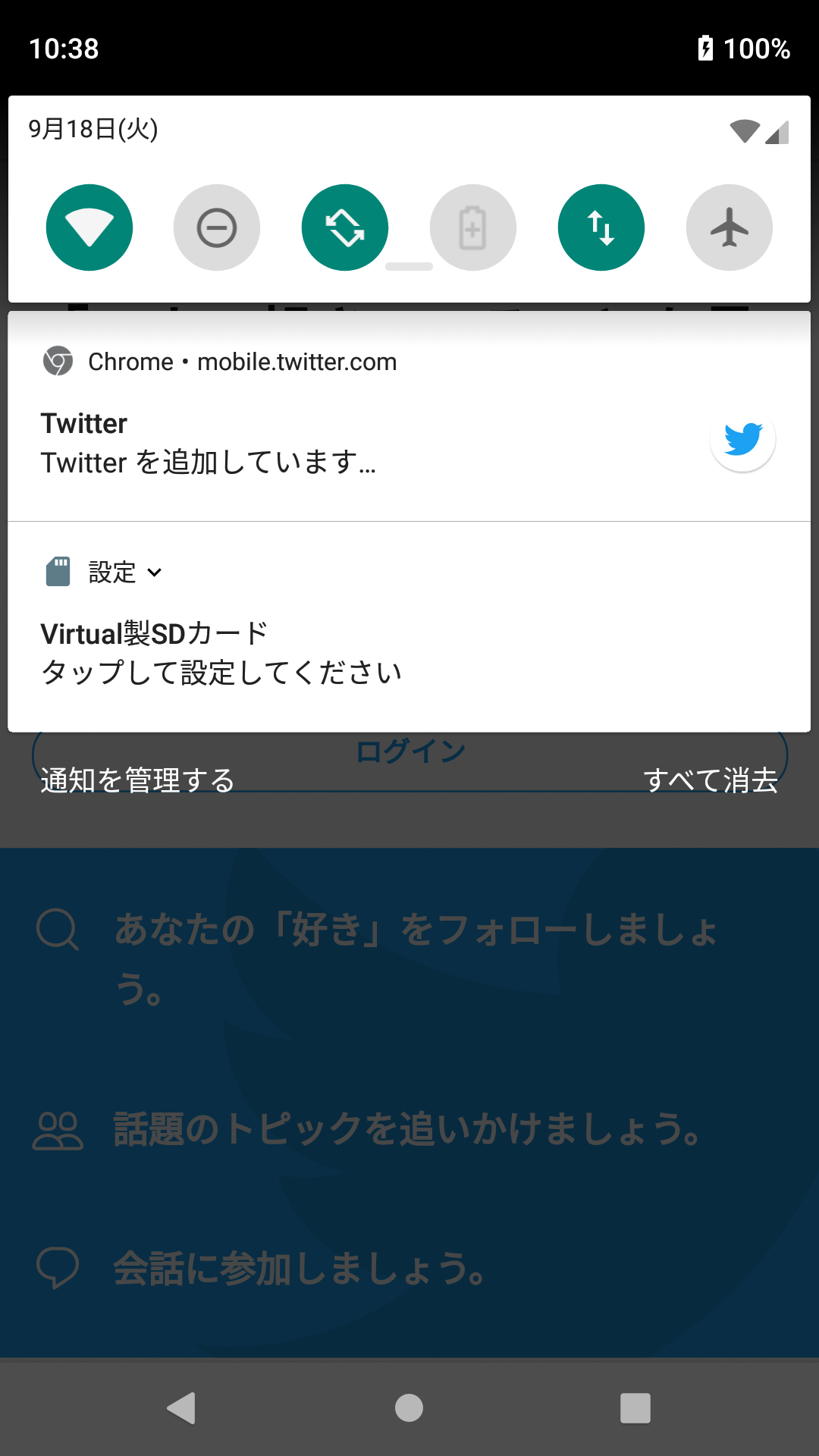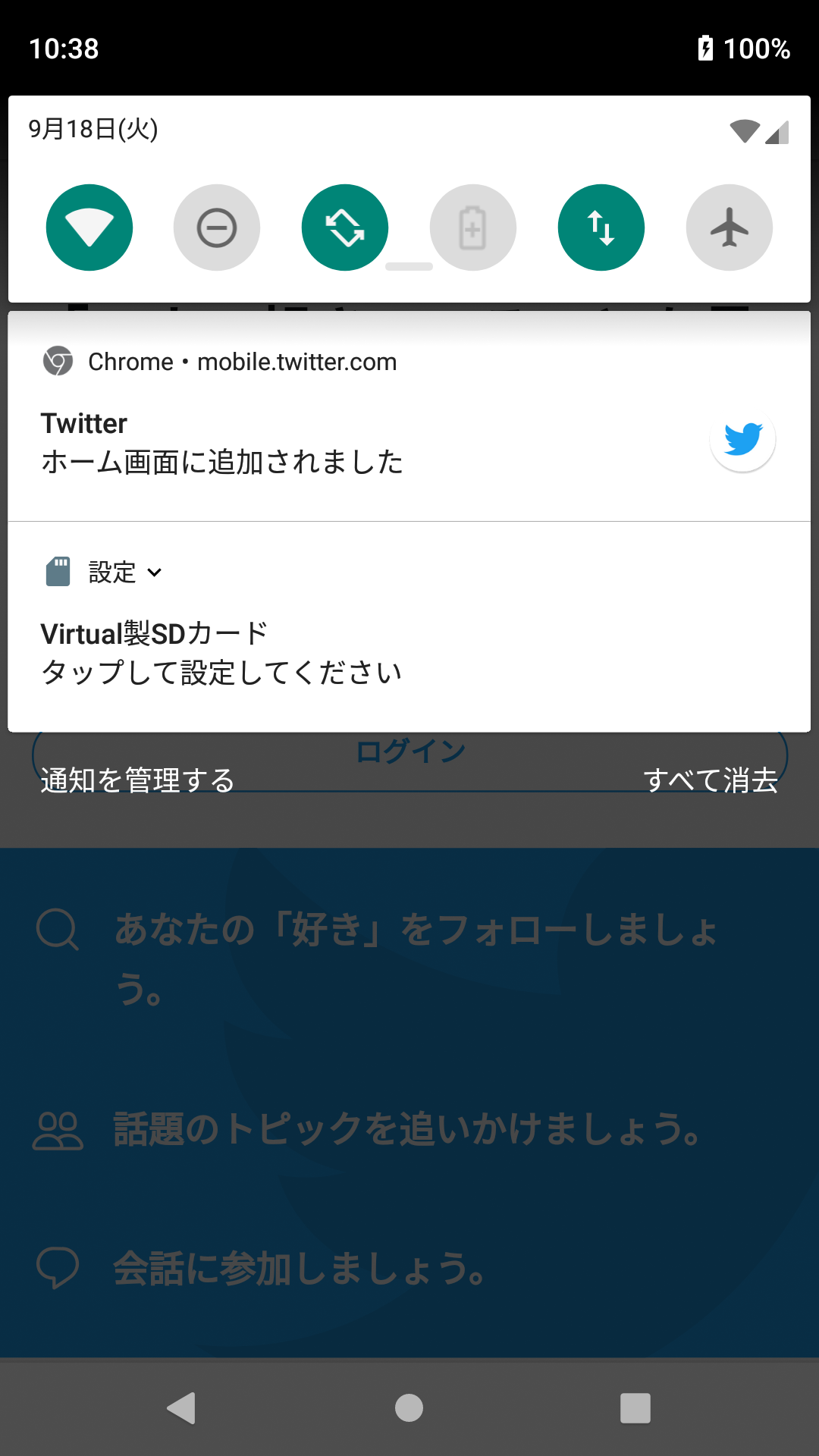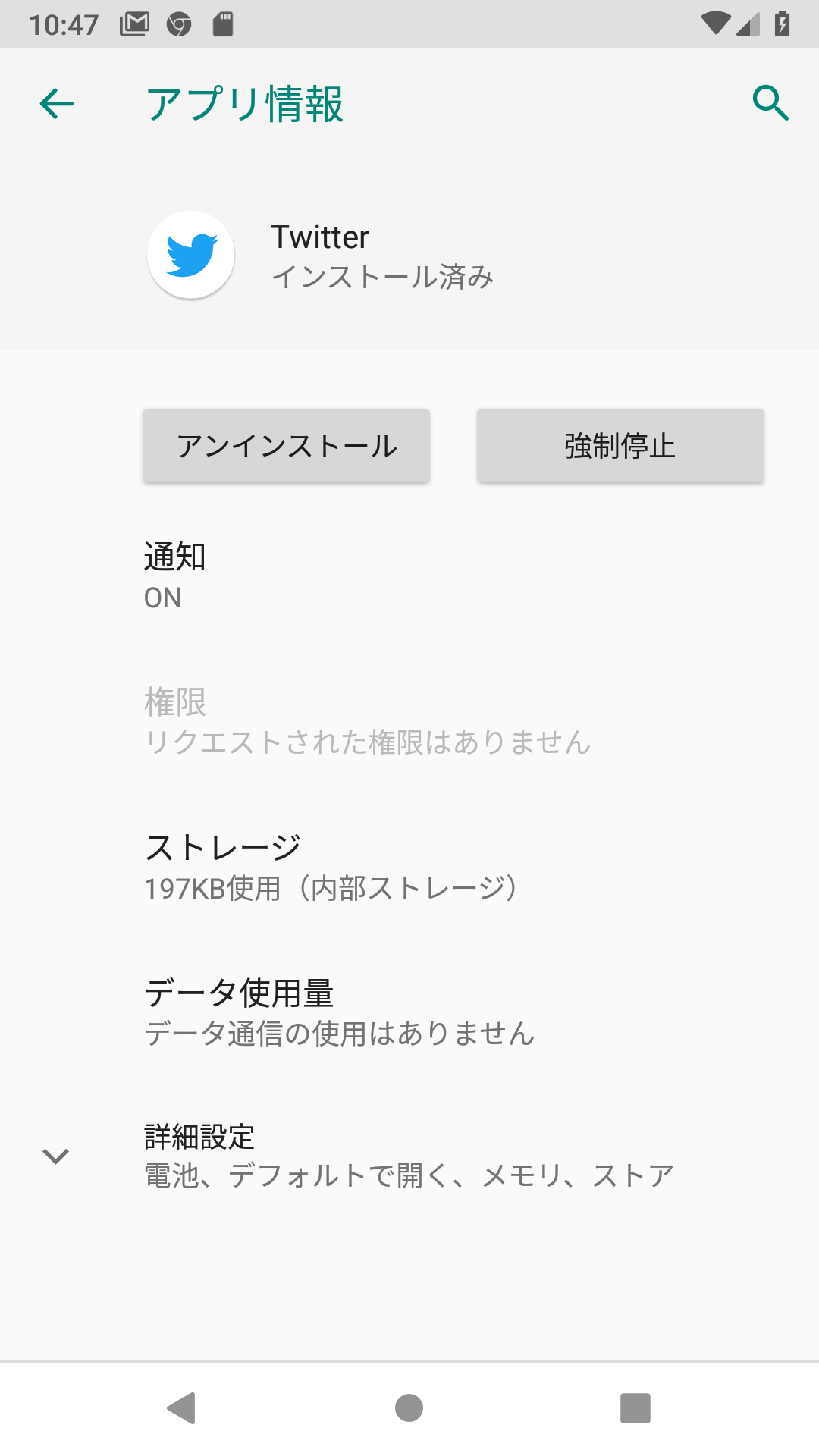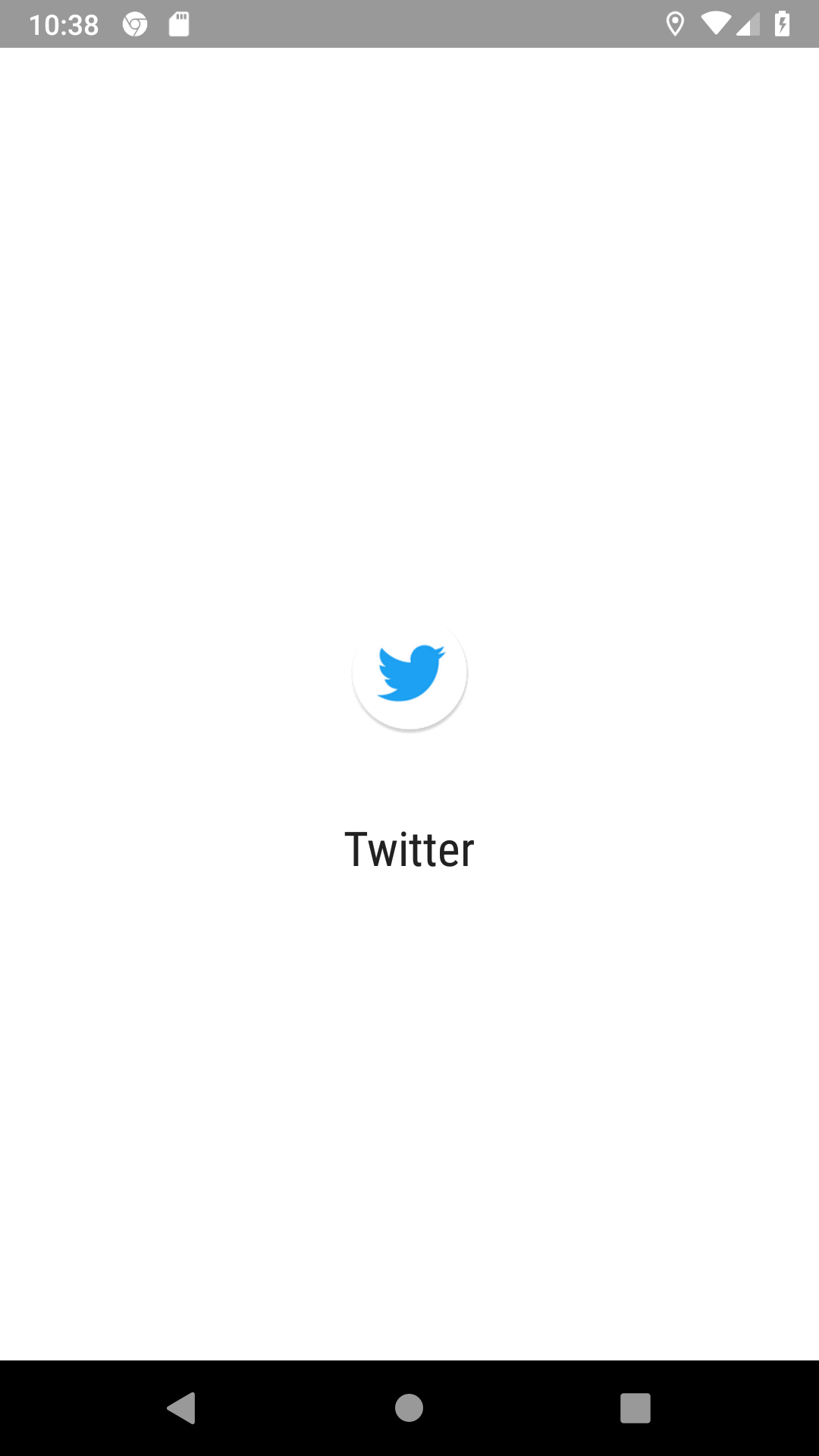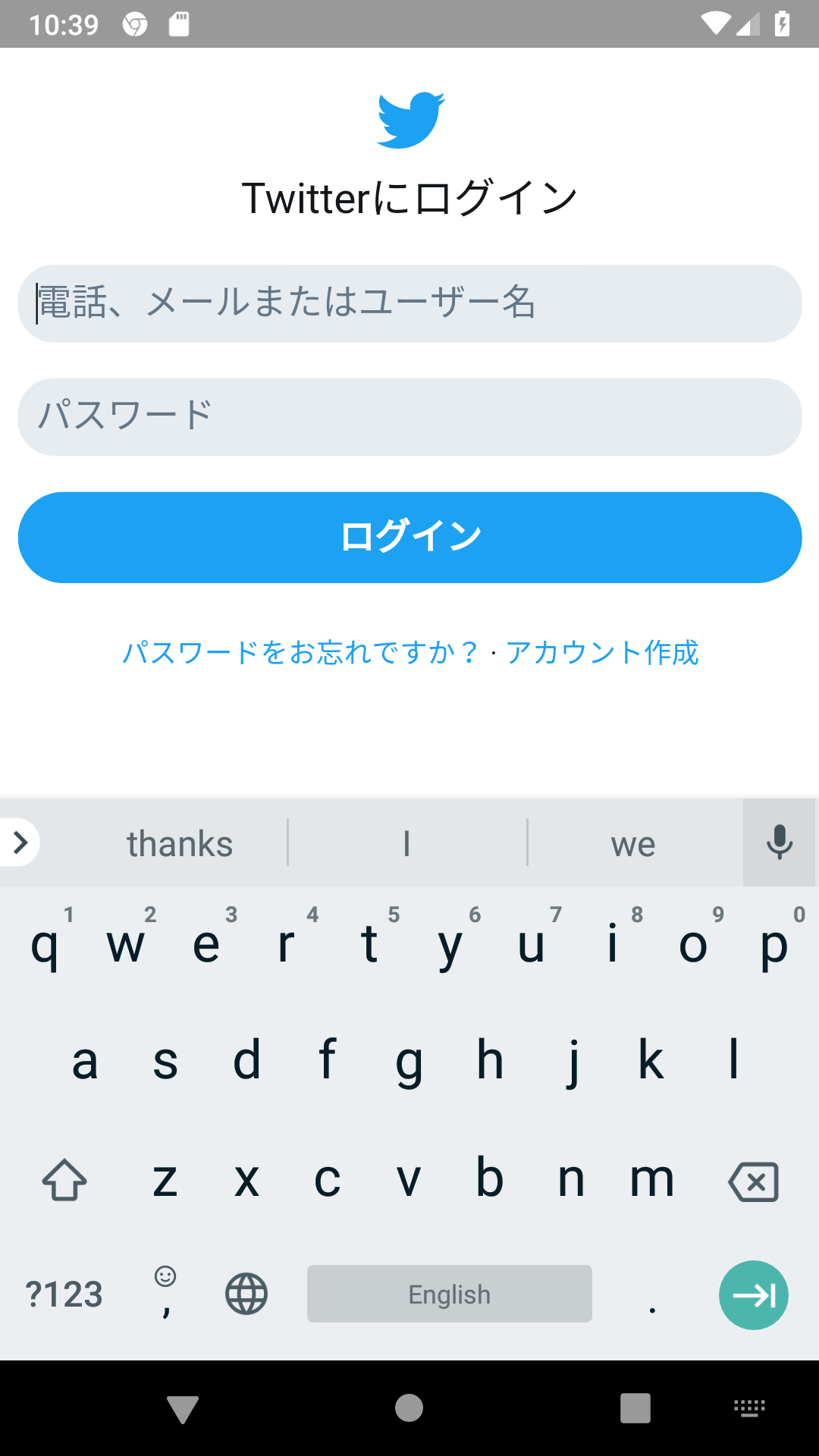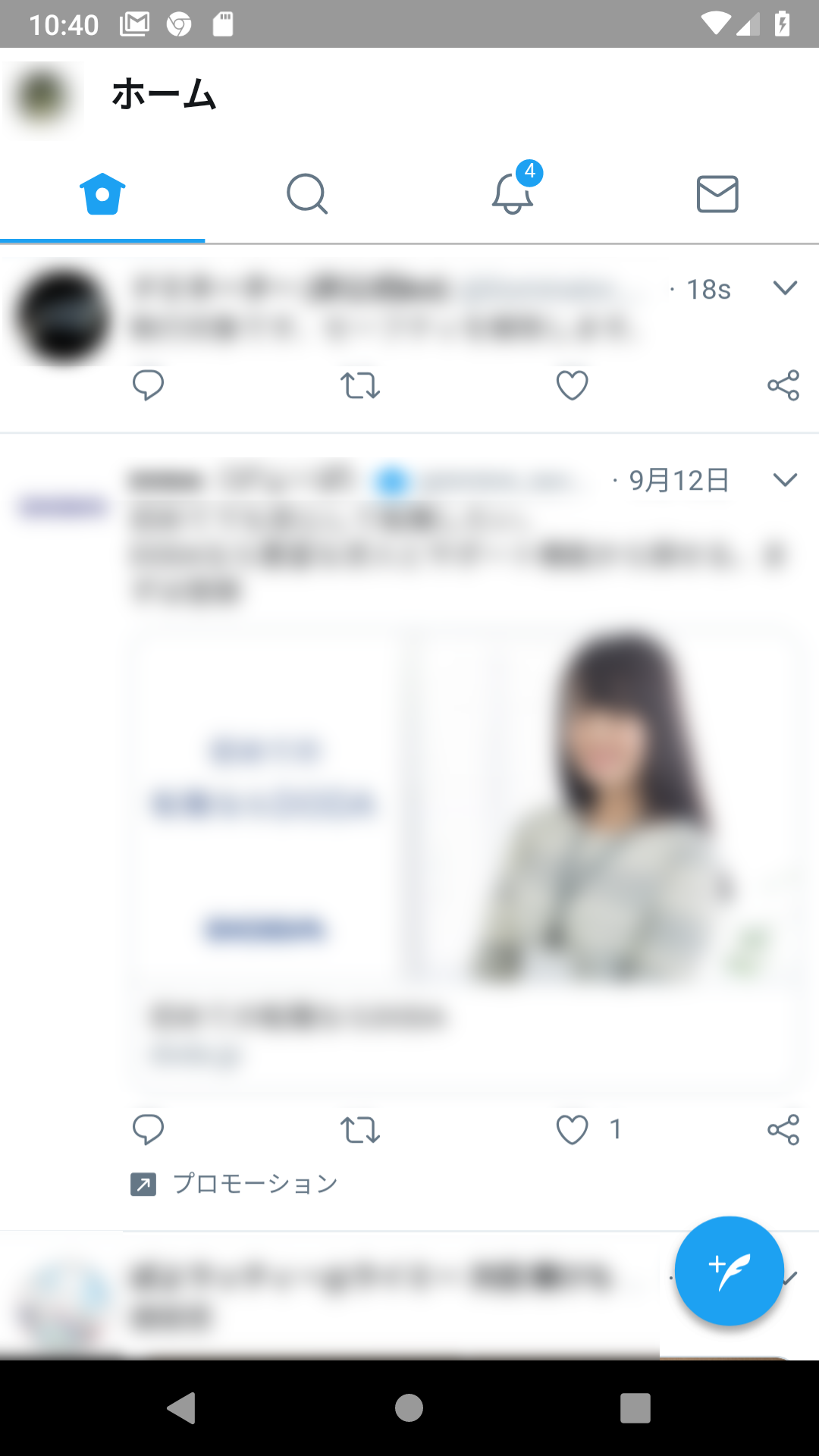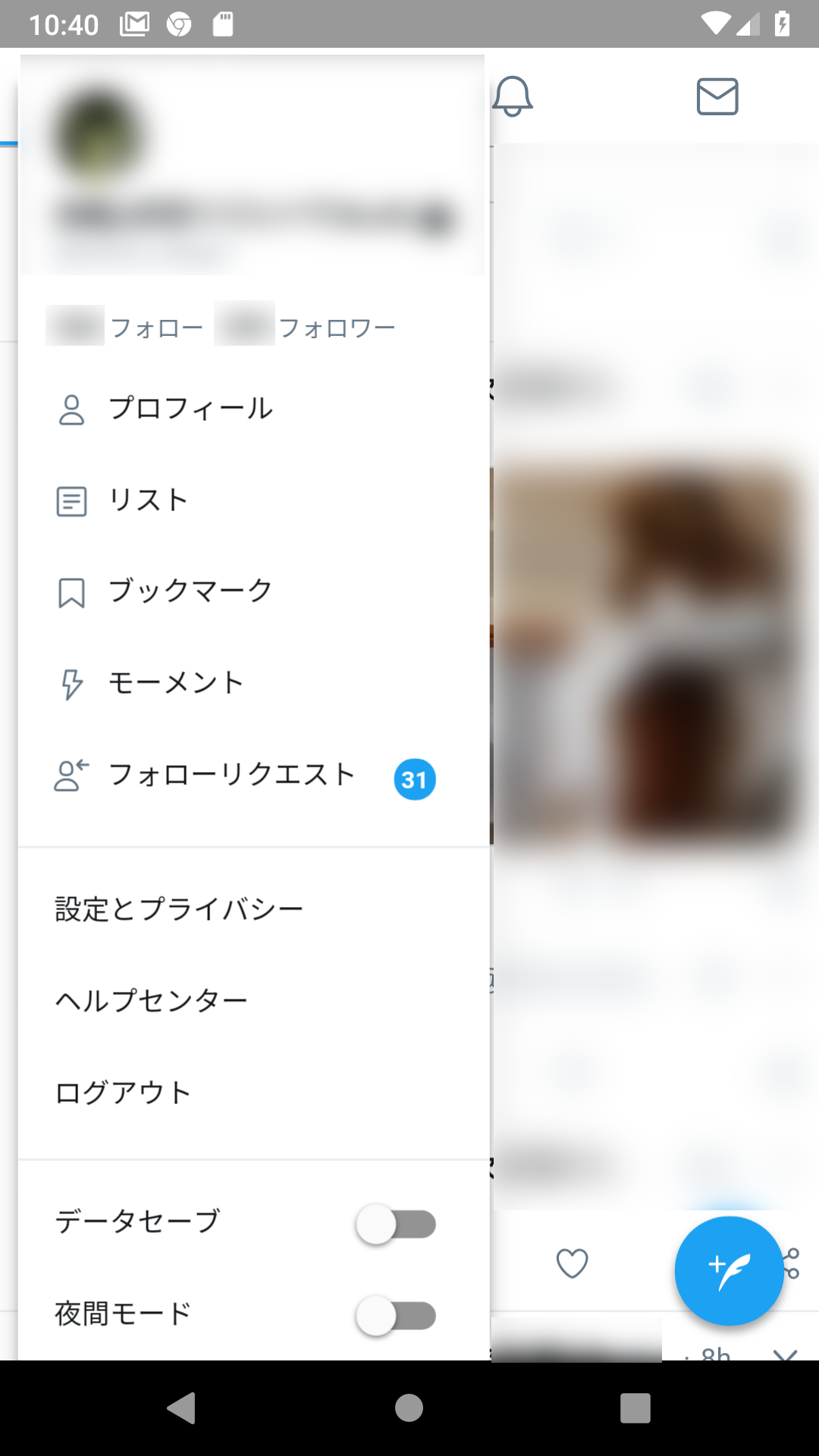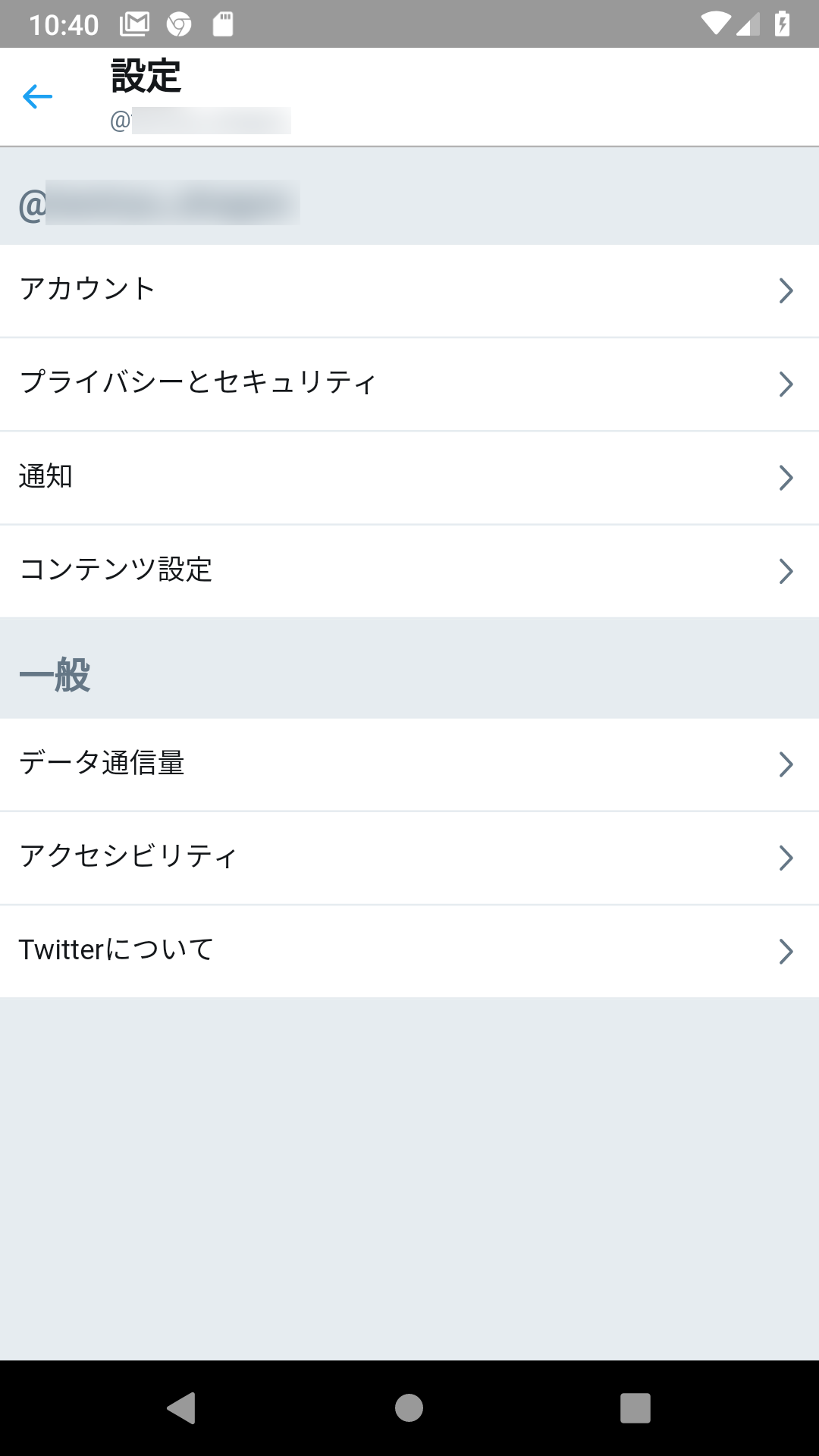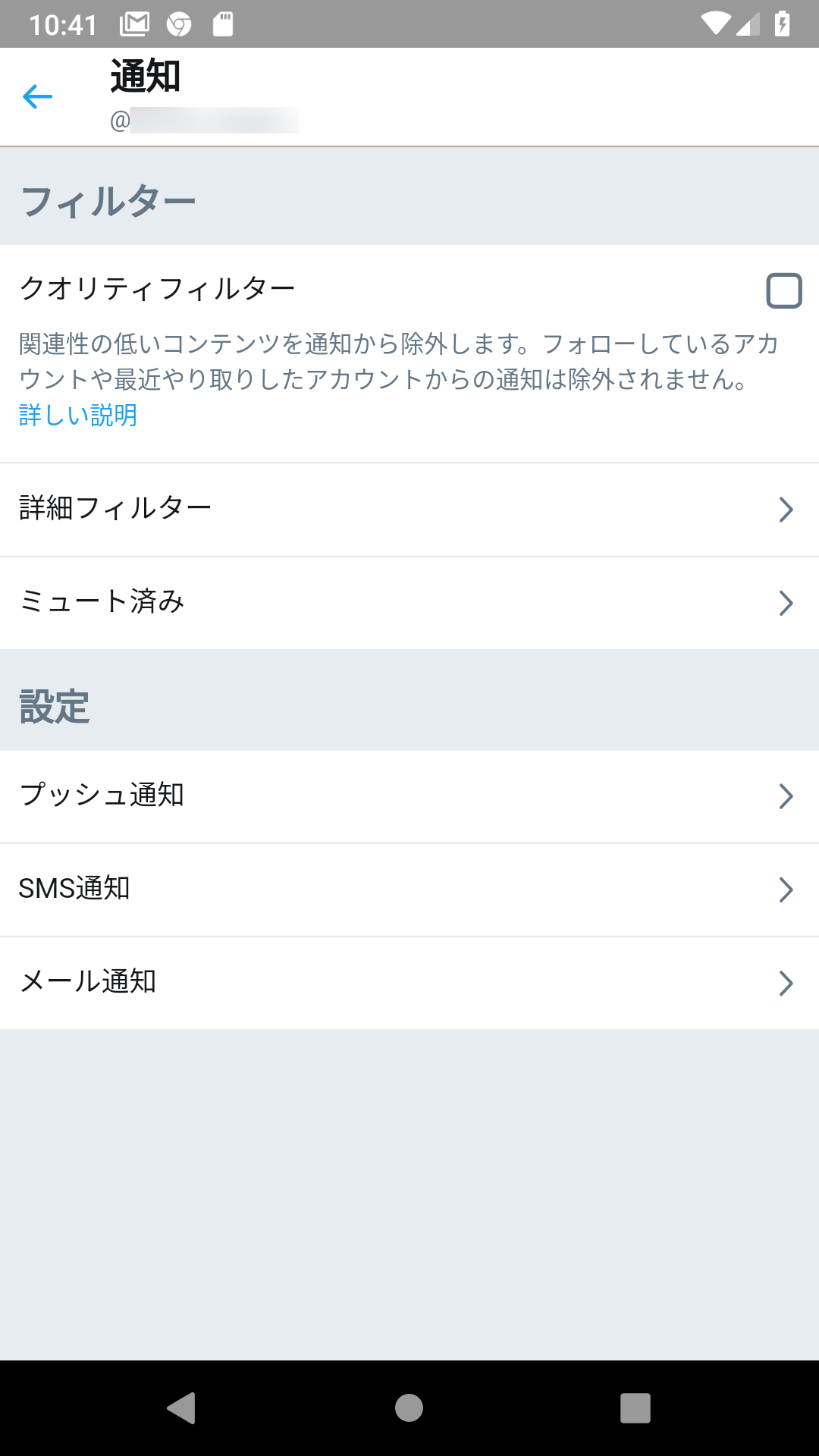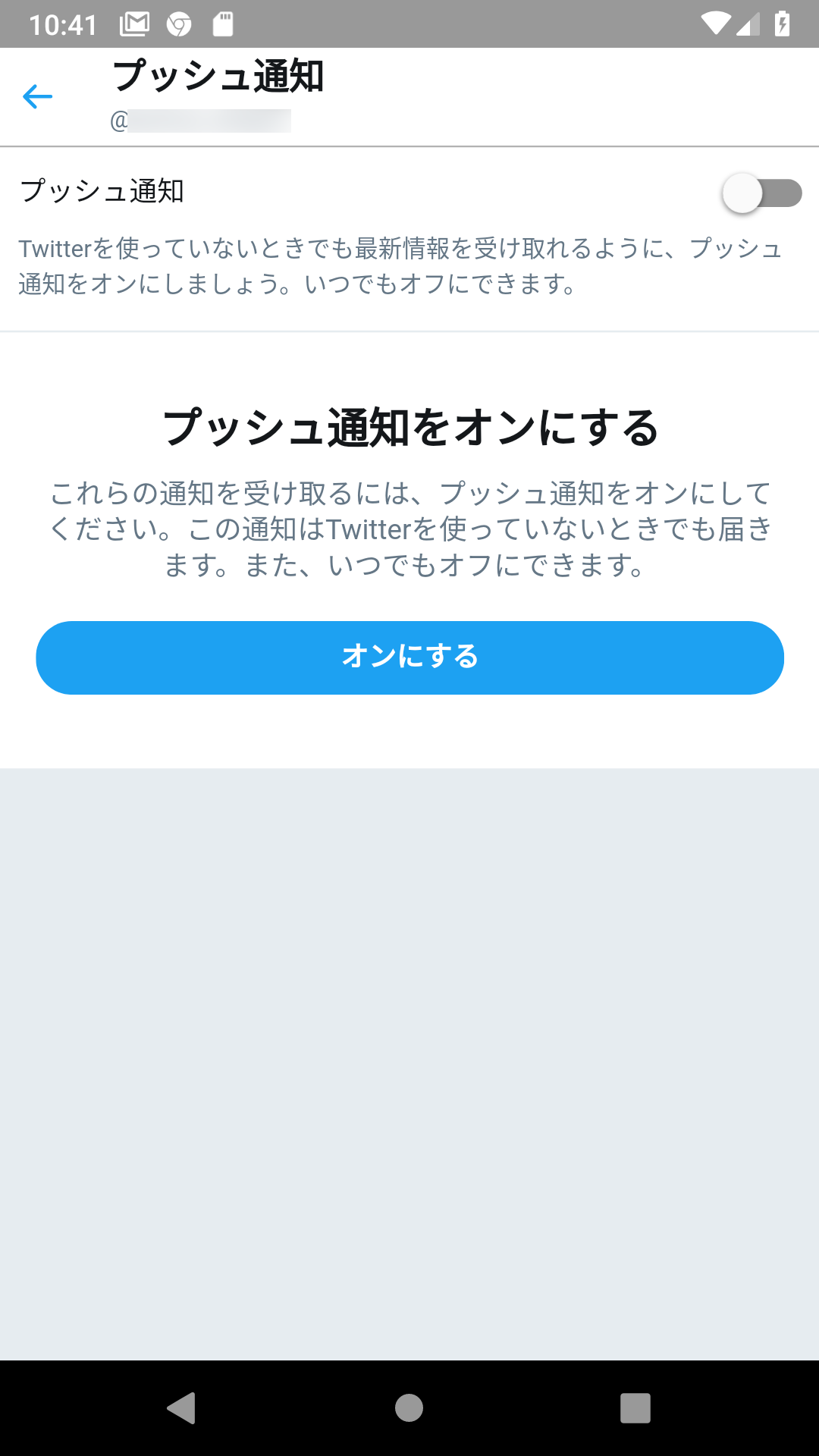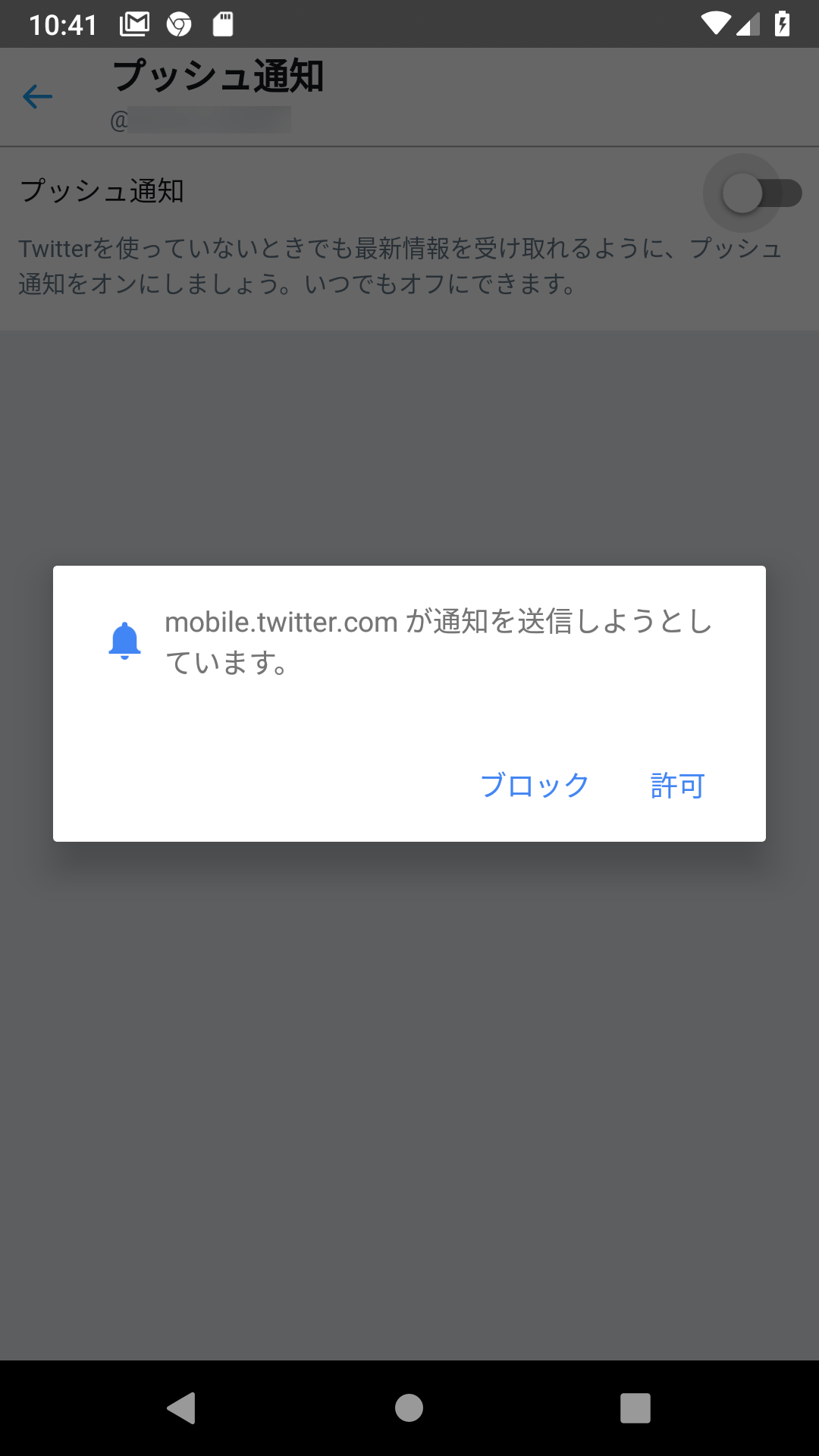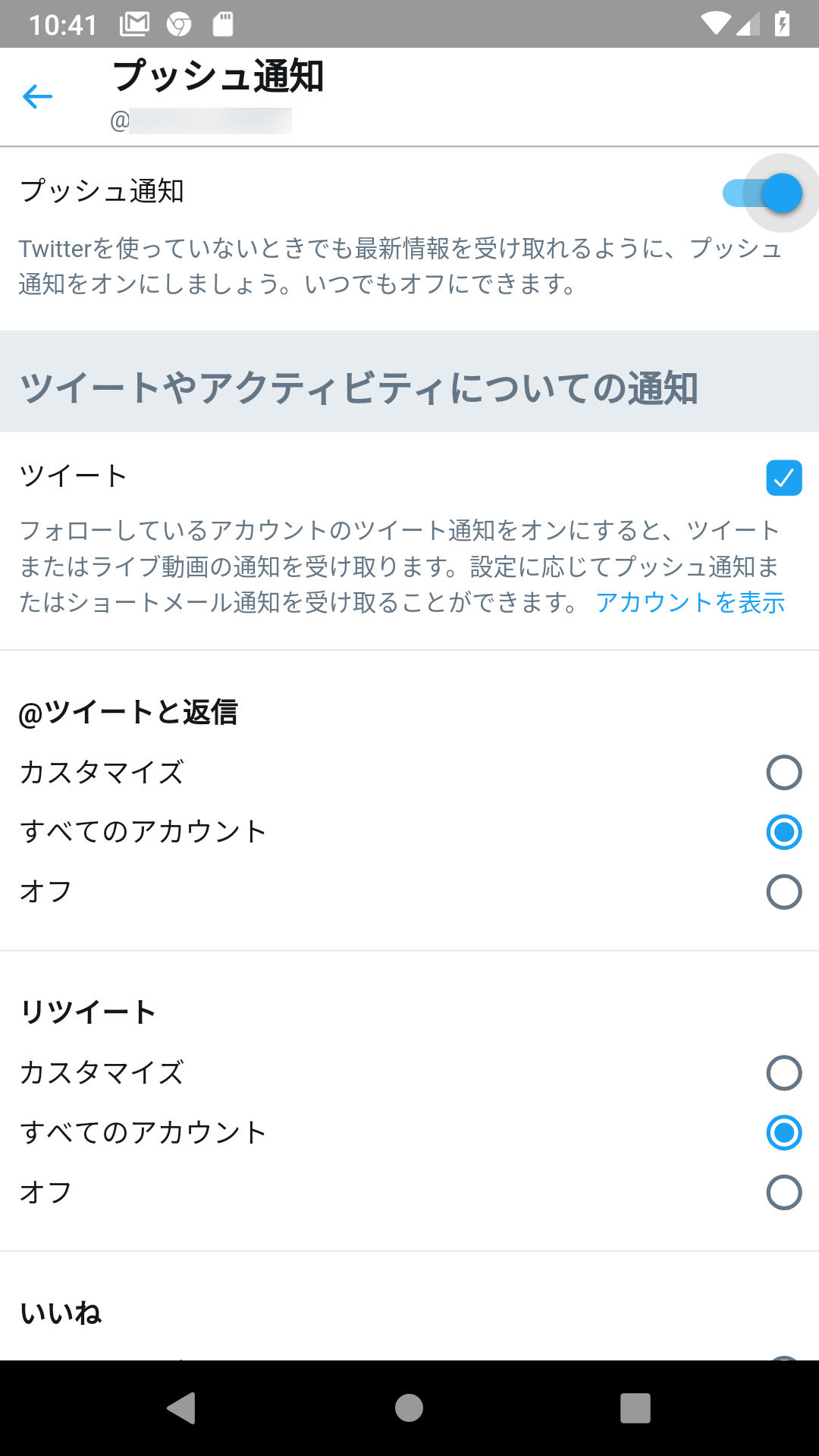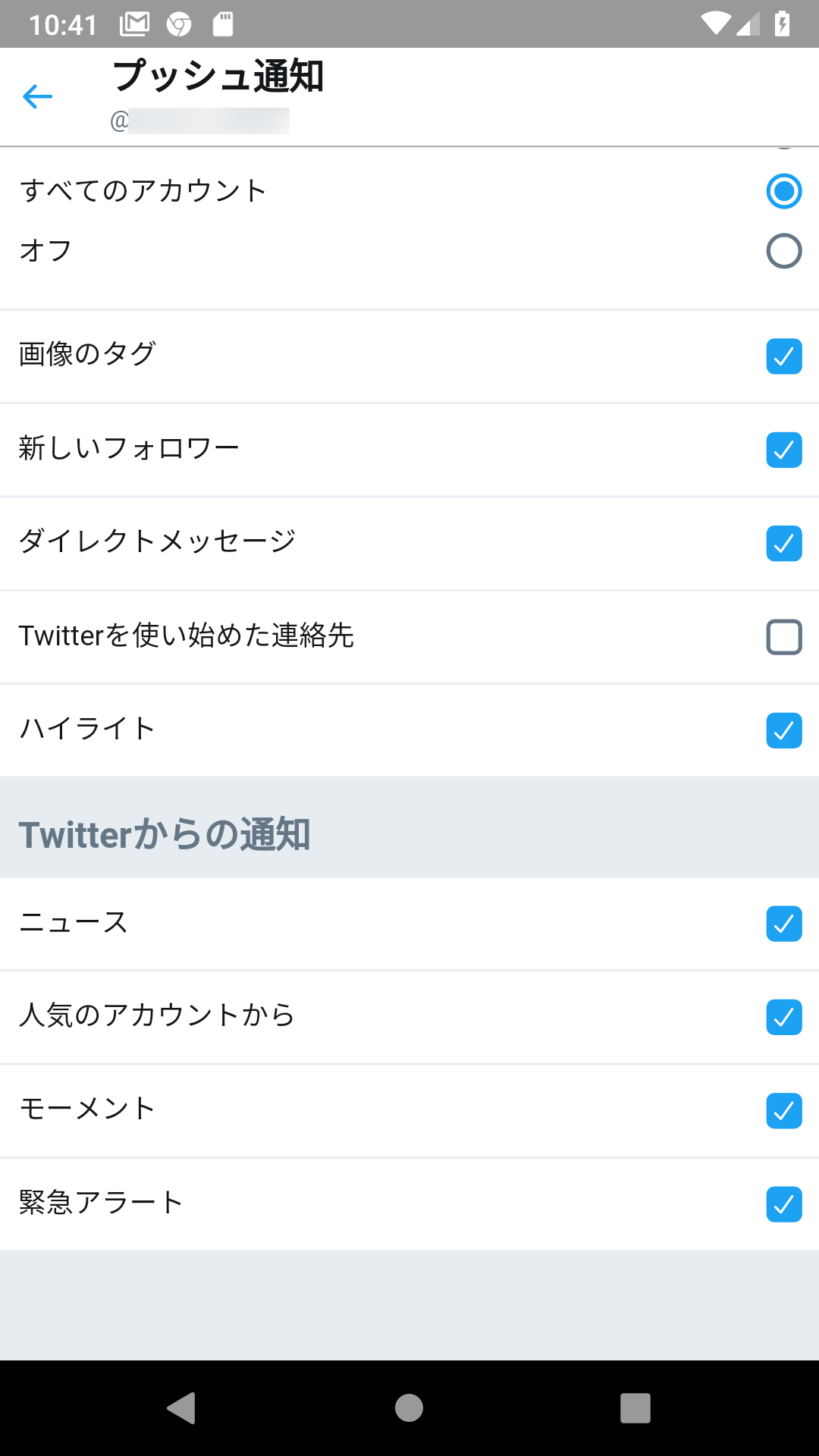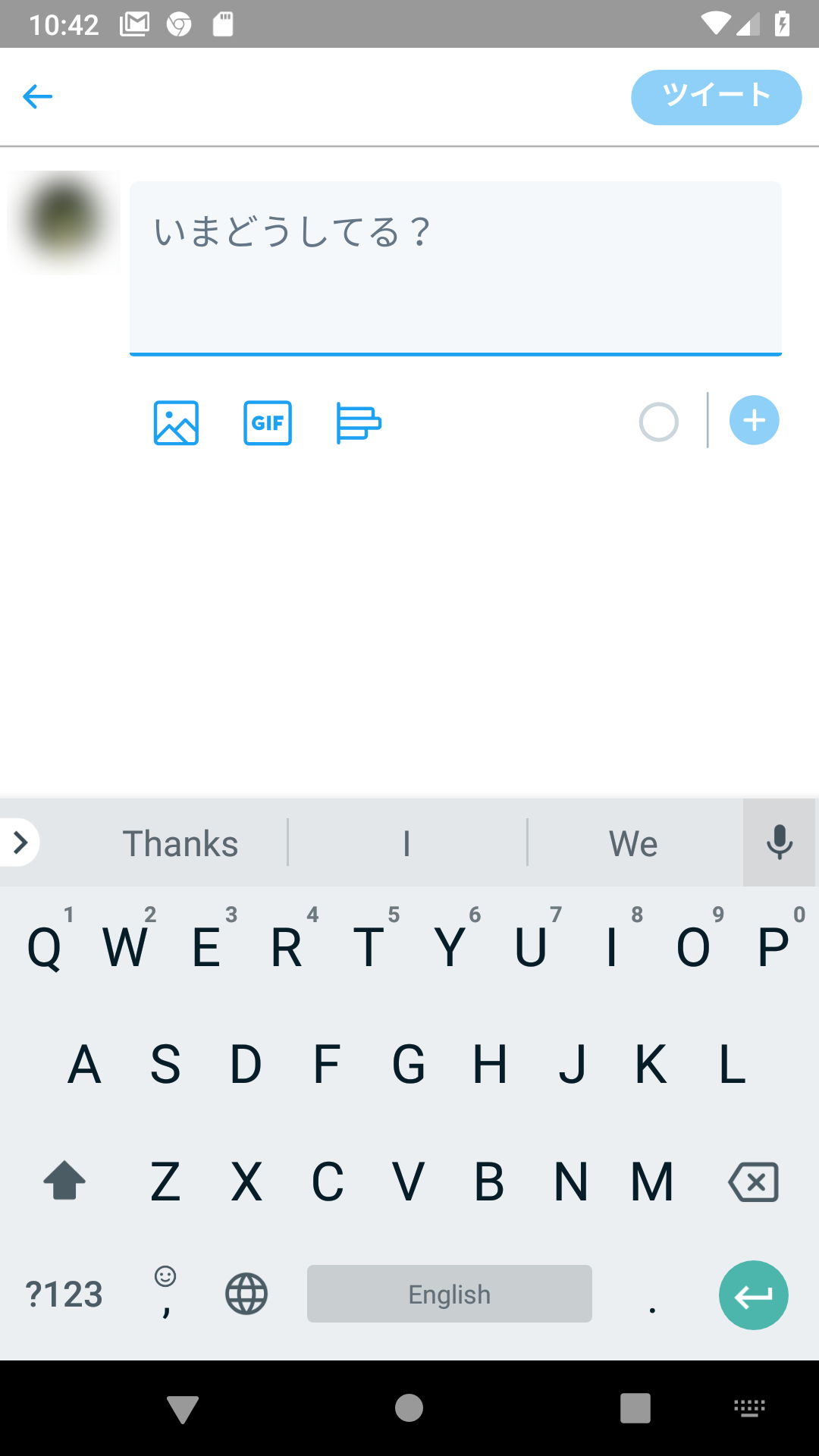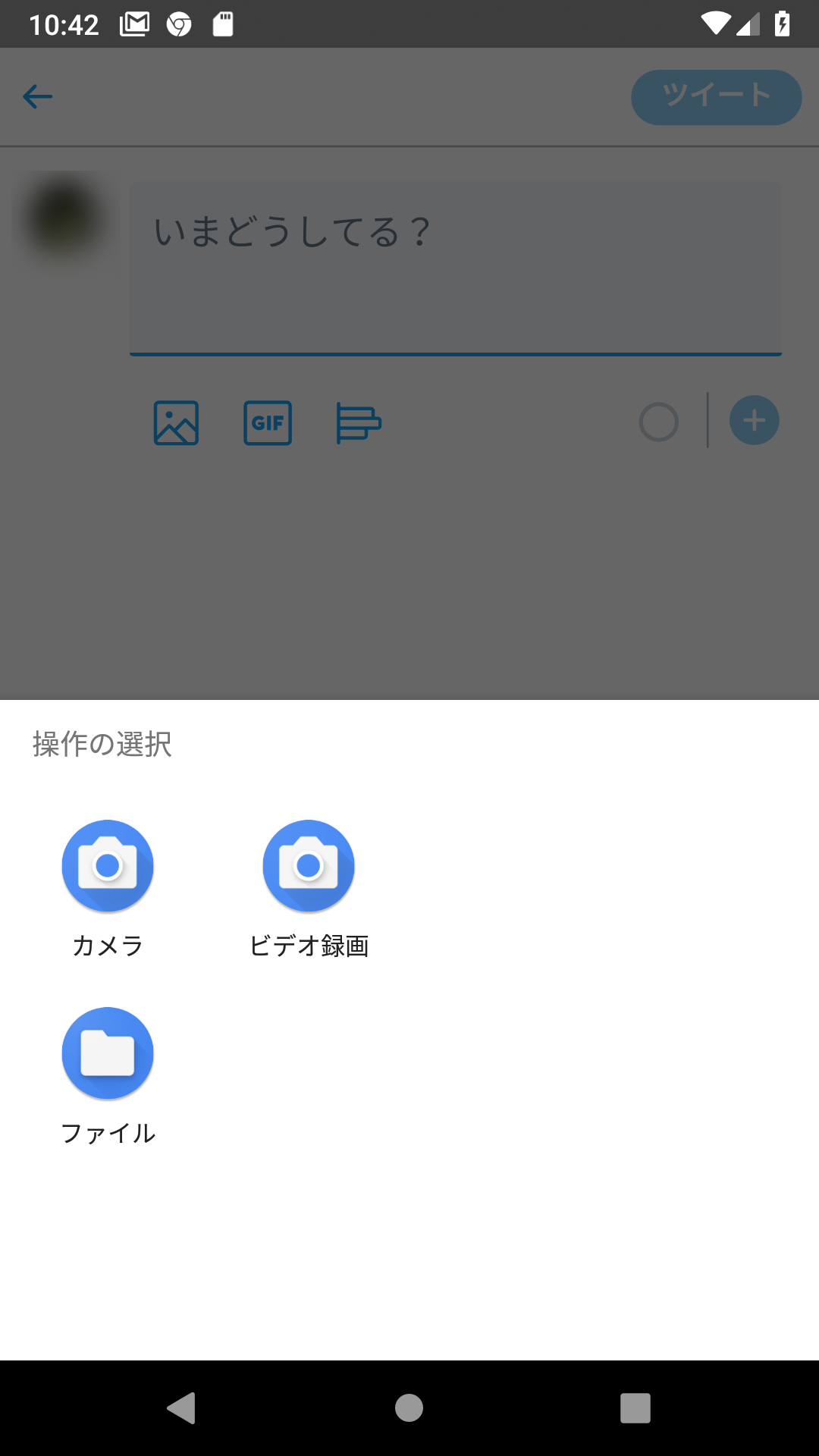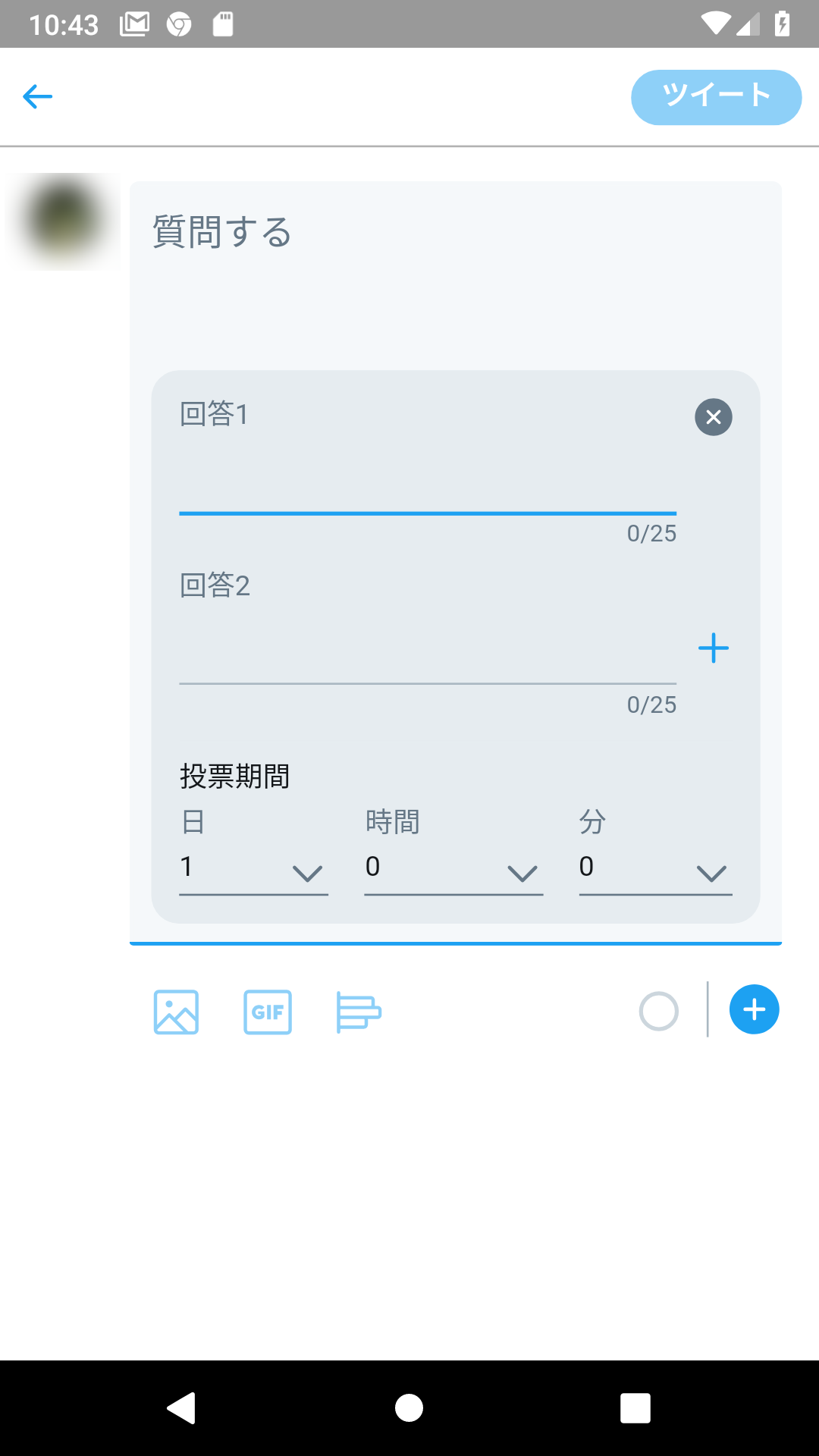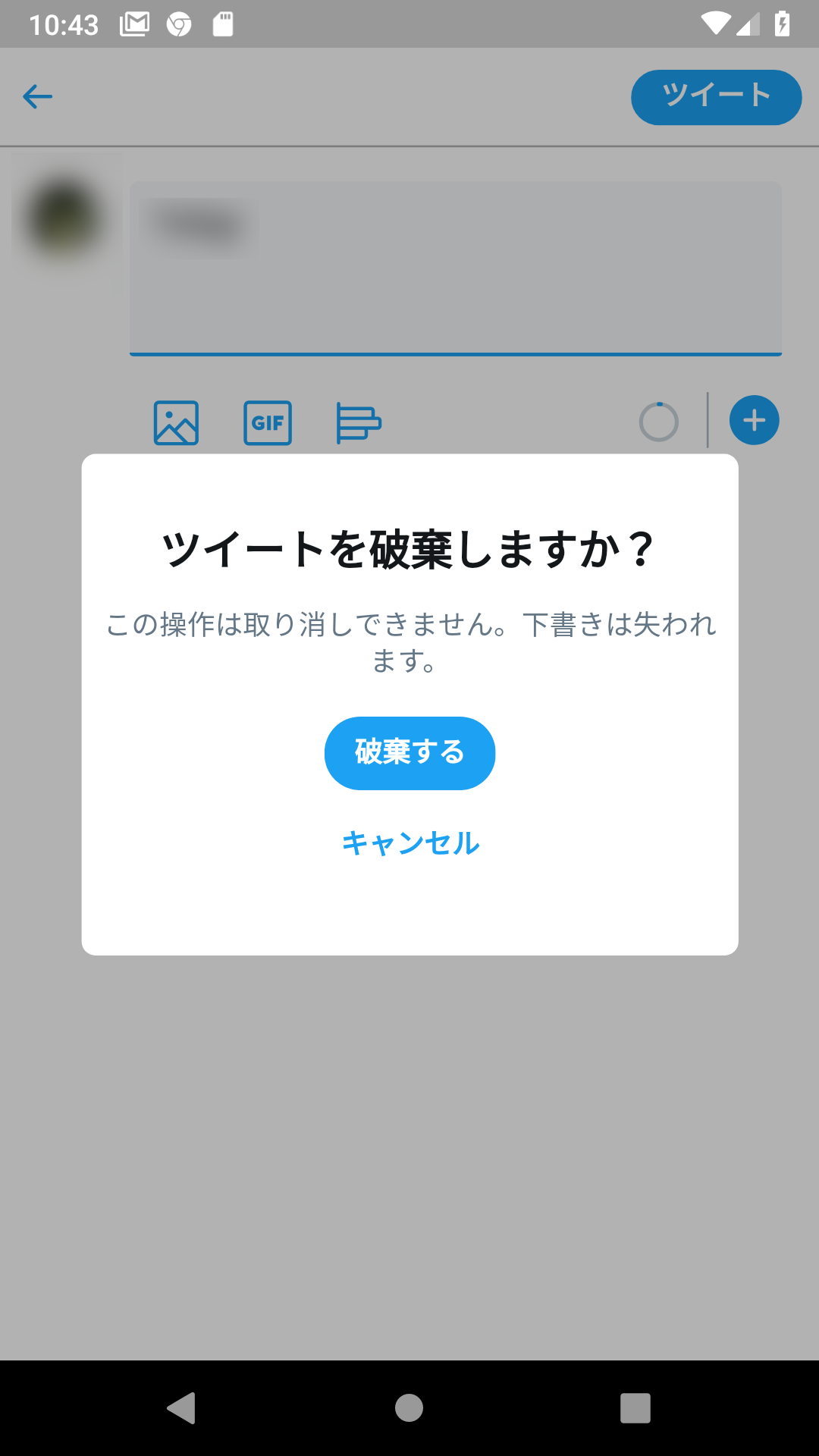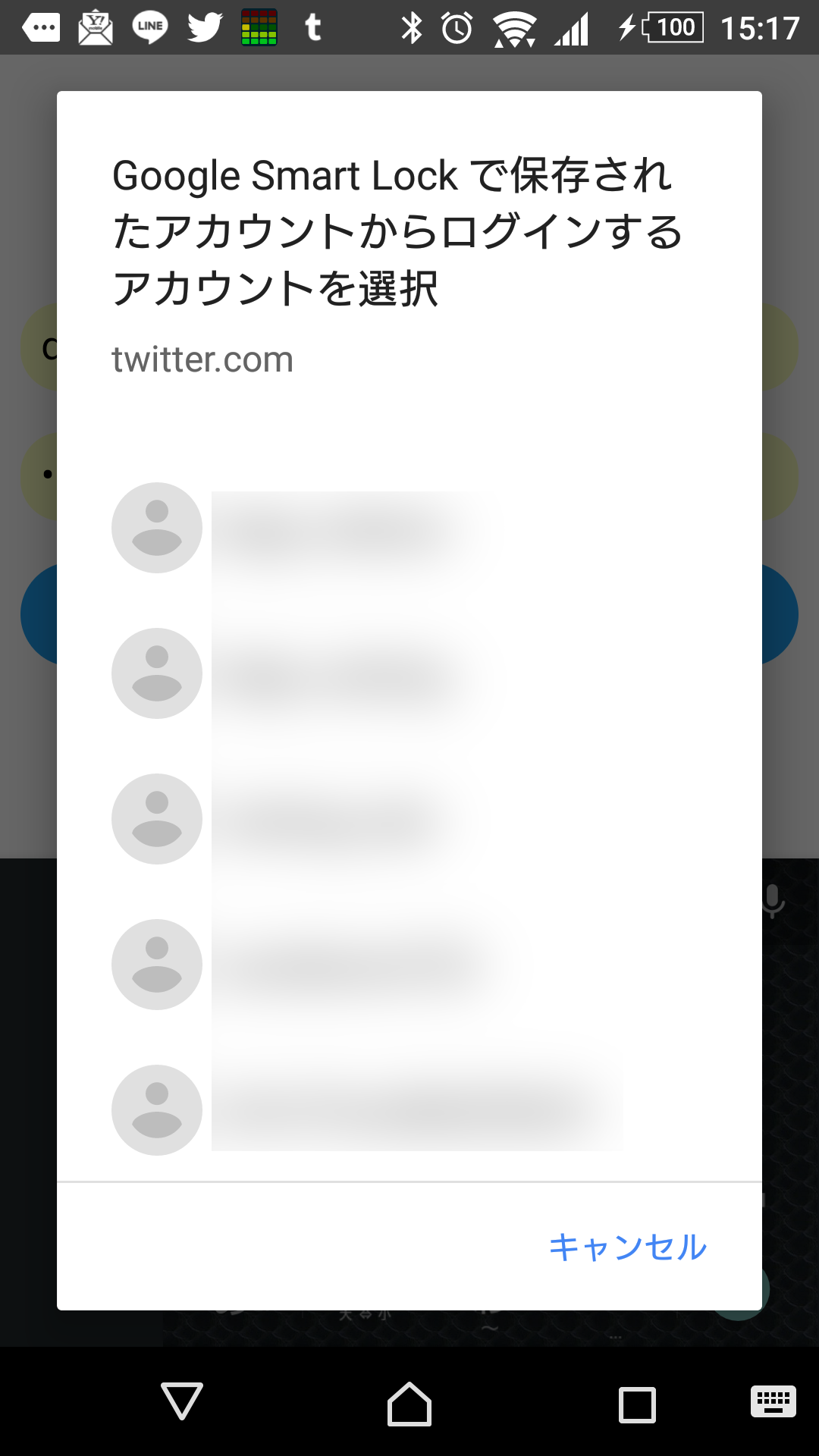サードパーティクライアントが実質使用不可となった最近のTwitterですが、Twirter運営側も流石に代替え策を全く用意しない…というわけにはいかなかったようで、最近のブラウザで続々サポートが始まっている”PWA”をベースとしたWebアプリケーションをリリースしています。
Twitter Liteのご紹介 – Twitter Blog
PWAとは簡単に説明するとWebサイトをあたかもネイティブのアプリのように利用することができる新技術です。
例えば、通常のWebサイトの場合、ブラウザを閉じてしまうとサイトからの通知を受け取ることができませんが、PWAに対応しているWebサイトの場合は、ブラウザを閉じていても(ブラウザのプロセスが動作している限り)通知を受け取ることができますし、オフラインの状態であってもWebアプリを表示したりもできます。
そんなPWAでつくられたのがTwitter Liteで、対応するブラウザでアプリとして登録することで、各プラットフォームのアプリケーションとしてTwitter Liteを利用することができるようになります。
今回は、実際にAndroidにインストールしてみました。
まず、Twitter Liteにブラウザでアクセスします。
まだTwitter Liteをインストールしていなければ、下記のように”ホーム画面にTwtterを追加”が出てきます。
タップすると、Twitter Liteの追加を確認するダイアログが出てきますので、”追加”を選択。
通知エリアには”Twitterを追加しています…”の表示が。
暫く待つと
”ホーム画面に追加されました”と表示されました。
この状態でホーム画面を見ると
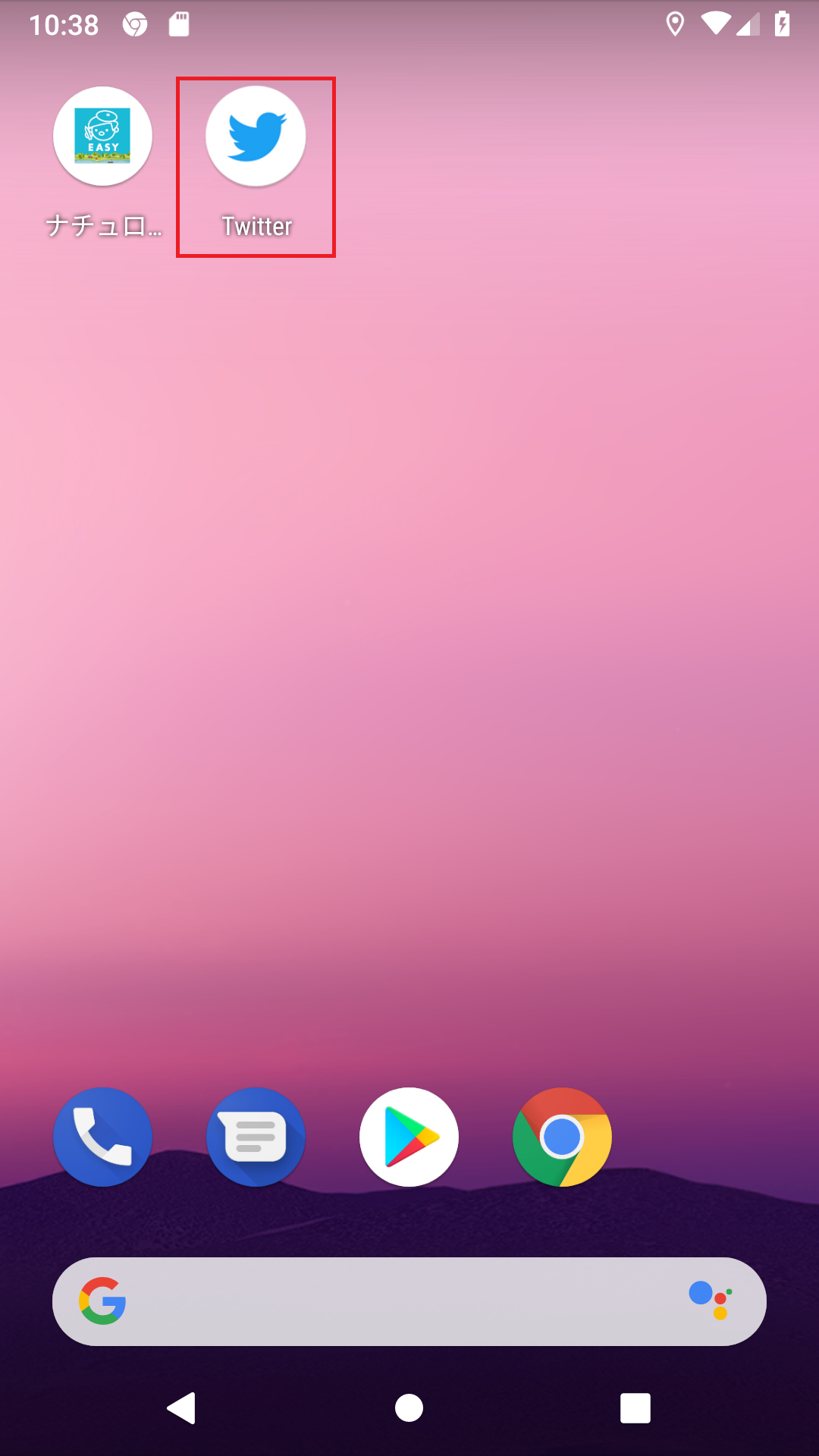
ちゃんとアプリとして追加されています。
OSからもアプリとして認識されており、アプリ一覧からアンインストールすることも可能です。
起動してみます。
まずログイン画面が出てくるので、通常通りログインします。
表示されたホームTL画面は、ファンクションボタンの位置を除きほぼAndroidアプリ版Twitterと同じUIになっています。
ただしプロフィールアイコンから呼び出せるメニューがスライドではなくプルダウンメニューになっています。
夜間モードとTwitter Liteの目玉機能であるデータセーブ機能はこのプルダウンメニューから利用できます。
設定を見てみます。
設定の内容もほぼAndroidアプリ版と同様の設定ができるようです。
通知設定。
プッシュ通知の設定。
プッシュ通知はデフォルトでOFFになっており、自分でONにしないと有効になりません。
ONにした際、Chromeが通知の許可を確認するので、”許可”を選択します。
通知を許可すると、プッシュ通知の細かい設定が行えるようになります。
こちらの内容もほぼアプリ版Twitterと変わらないようです。
投稿画面はこんな感じ。
写真のアップロードや、
アンケートを設定することができます。
ただし、アプリ版と違い、PWA版ではTwitter上で写真の編集ができないため。あらかじめ編集したものを端末側に保存しておく必要がありそうです。
また、ツイートの下書き保存機能も、今のところPWA版にはついていません。
他に、アカウントの切り替え機能もPWA版は未実装となっており、アカウントを切り替える際はTwitter Liteからログアウトしないといけないようです。(ログアウトしてしまうので、Twitter Lite経由での通知もログインしている1つのアカウントからのみしか受信できない可能性があります。)
ただ、Google Smart Lockが利用できるので、Chromeを使用している方は、ログアウト後にワンタップで別のアカウントに切り替えることができます。
使用感としては、Androidアプリ版Twitterと比較してかなり軽い印象です。
とくに、メディアを表示した状態でTLをスクロールした際、アプリ版はしばらく使っているとどんどん遅くなっていき、アプリ本体が応答すらしなくなってしまうこともしばしばあったのですが、PWA版の場合はそれがなく、描画の遅延こそあるもののかなりスムーズにTLをスクロールすることができます。
Liteを謳いつつも、アプリ版の殆どの機能も備えていますし、個人的にはアプリ版よりも”使いやすい”と感じました。
ただ、まだアプリ版と比較して搭載されていない機能もあるため、本格的に使えるようになるのは、もう少し先になりそうだな、という印象でした。
Twitter公式のアプリが重くて困る…という方は、是非一度Twitter Liteを試してみてはいかがでしょうか。